Como aplicar a análise em nomes no Microsoft Excel
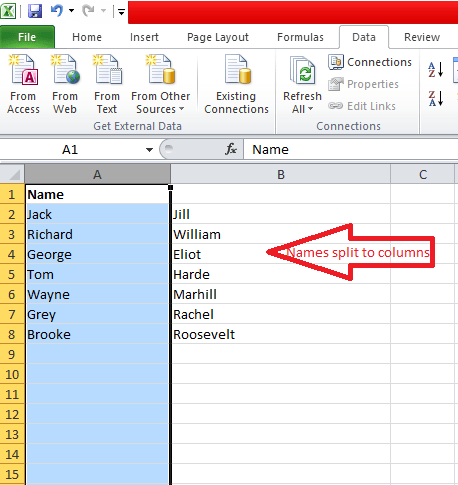
- 2653
- 637
- Mrs. Willie Beahan
O Excel é a forma de planilha mais amplamente usada e esse recurso é diferente de outras ferramentas do Microsoft Office. Quaisquer dados numéricos podem ser facilmente inseridos, calculados, analisados, armazenados e recuperados nesse programa. Enquanto todos os dados são armazenados em um formato de grade de linhas e colunas, há uma variedade de operações possíveis sobre eles. Um desses recursos é analisar nomes no Excel. Imaginando o que isso significa? Deixe-me dizer-lhe. Suponha que a estrutura de um nome consista em primeiro, meio e sobrenome.Geralmente armazenávamos o nome inteiro em uma única coluna para fins de identificação.Mas então, você gostaria que o nome completo fosse separado em três porções e colocado em três colunas diferentes na folha do Excel. Isso é conhecido como analisar um único campo para vários campos no Excel.
Você exigiria essa análise de nomes sempre que precisar enviar e -mails para pessoas com nomes do meio ou sobrenomes semelhantes. Este artigo navegará por você através das etapas necessárias para fornecer essa divisão de nomes.
Passos para analisar nomes no Microsoft Excel
Suponha que tenhamos duas colunas, coluna A e coluna B. Inicialmente, temos os nomes que são do formato, o primeiro nome seguido de sobrenome na coluna A. Aqui, vamos analisá -los de modo que o primeiro nome apareça na coluna A e o sobrenome apareça na coluna B.
Leia também: Como exibir o número como moeda no Microsoft Excel
PASSO 1
Abra a planilha do Excel, com os nomes completos armazenados na coluna A.Agora, faça um Clique com o botão direito do mouse no cabeçalho da coluna ao lado dele. No meu caso, é a coluna B.Agora, selecione a opção Inserir. Esta coluna estará em branco, onde armazenaremos os sobrenomes.
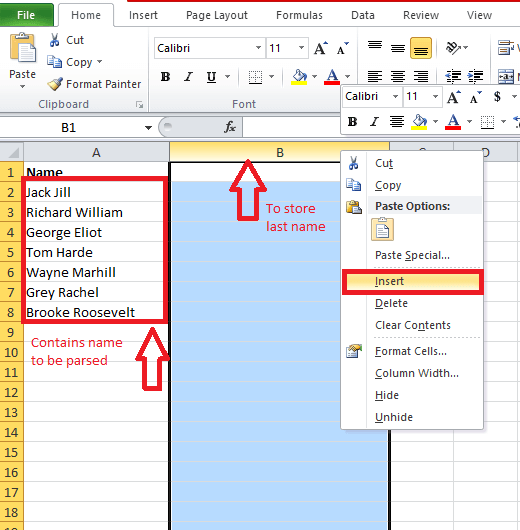
PASSO 2
Depois de terminar a etapa acima, escolha o cabeçalho da coluna de um mostrado na captura de tela abaixo.Tem os nomes que requer análise. É aqui que vamos aplicar as operações.
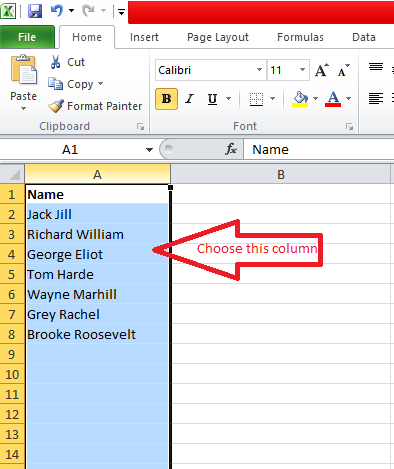
ETAPA 3
No menu superior onde as diferentes guias aparecem, escolha a opção Dados. Você encontrará abaixo, uma opção Texto e colunas. Clique nisso.
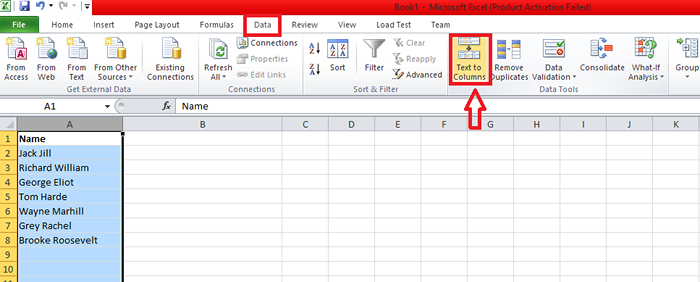
PASSO 4
Você vai encontrar um Converter texto em colunas Mago aparecendo na tela.Sob o título Tipo de dados original, Escolha o botão de rádio antes Delimitado. Clique no Próximo Botão abaixo do assistente.
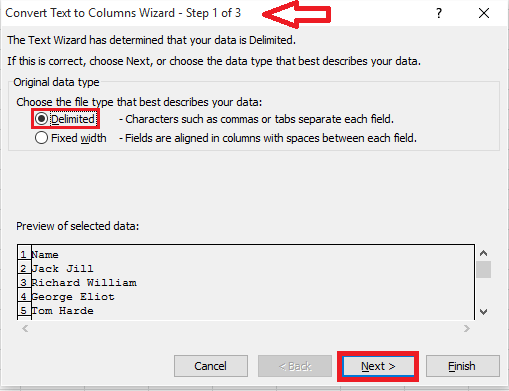
Etapa 5
Aqui, você terá que selecionar o item que separa o texto. No nosso caso, o primeiro e os sobrenomes são separados por espaços. Verifique a caixa antes Espaço. Logo abaixo disso, você pode ter uma prévia da folha que aparece após aplicar a opção. Depois de convencido, escolha o Próximo botão.
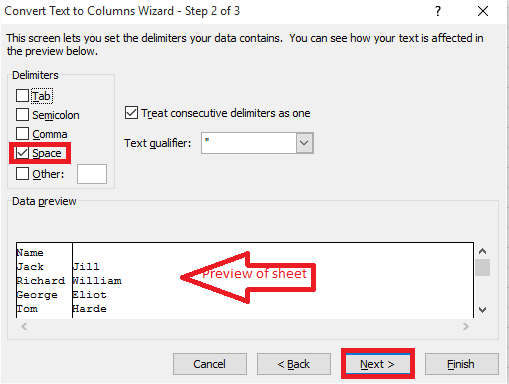
Etapa 6
Na próxima janela, mantenha as opções padrão como tal e escolha Terminar.
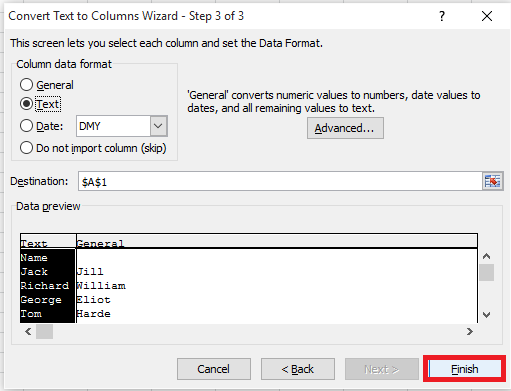
Etapa 7
Na planilha, agora você encontrará os nomes divididos em duas colunas. O primeiro nome aparece na coluna A, e o sobrenome aparece na coluna B.
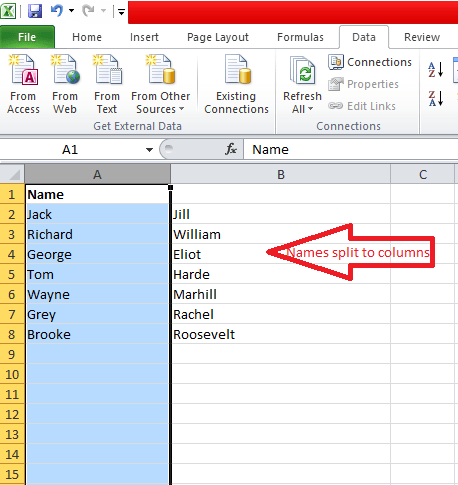
Etapa 8
Rotular a segunda coluna como Durar Para fácil identificação.
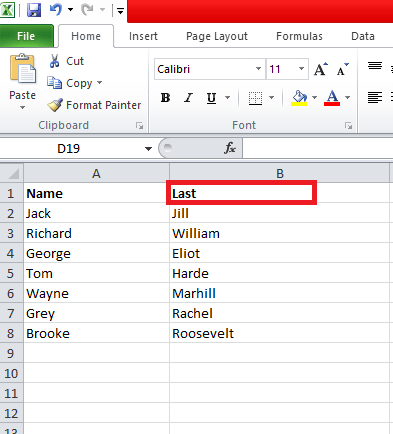
É isso. Agora você tem seus nomes analisados. Espero que você tenha achado este artigo útil.
- « Resolvido ! Sua conexão não é um erro privado no Chrome
- Como criar uma conta de usuário oculta secreta no Windows 10 »

